การใช้โปรแกรม TS3 TeamSpeak3 การคุยผ่านไมค์
Phenix Ts3 status : fusion.ts3.in.th
TeamSpeak เป็นโปรแกรมพูดคุยสื่อสารทาง Internet นิยมใช้ในการเล่นเกม Multiplayer ต่างๆ คุณมีเพียงไมโครโฟน, ลำโพง, โปรแกรม TeamSpeak แล้วก็ connect เข้าสู่เซิฟเวอร์ก็จะสามารถพูดคุยกับเพื่อน ๆ ในระหว่างการเล่นเกมได้ ส่วนมากจะใช้ในเกมที่ต้องทำงานเป็นทีม ที่ไม่มีเวลาพิมพ์คุยกันมากนัก ช่วยให้ทีมทำงานได้รวดเร็วกว่า เช่น PB SF SA เป็นต้น
อุปกรณ์ที่ต้องใช้
1.หูฟัง , ลำโพง
2.ไมค์ (สำหรับพูด ถ้าไม่มีก็สามารถฟังเขาพดได้ แต่ไม่สามารถโต้ตอบได้)
วิธีใช้งาน TeamSpeak สอนเป็น VDO Clip โดยทีมงาน SCT-OnlinE ดอทเนต
1. เป็น VDO Clip สอนการเข้าใช้งาน TS3 นะครับ
https://www.youtube.com/watch?v=4DtnP47-iJM
2. เป็น VDO Clip lสอนปรับใช้งานไมค์นะครับ (ขออธิบายเฉพาะ ASUS)
https://www.youtube.com/watch?v=iN5zeMbzHyY
ตัดเสียงคนเข้าออก (ถ้ารำคาญ)
https://2img.net/r/ihimizer/img218/852/10022521159b9549a700ffb.png
Credit : IDragoN
Download
ลิ้งตรง : http://www.teamspeak.com/?page=downloads
เลือกอันที่เป็น Client น่ะครับ แล้วก็เลือกตาม OS ที่ใช้ ถ้าใครไม่รู้ ก็โหลด Xp-32 bit ไปก่อน
ลิ้งสำรอง : http://www.mediafire.com/?yaizmmxmmgo
http://download.come2store.com/monochi/TeamSpeak3-Client-win32-3.0.0-beta22.exe
วิธีติดตั้ง
ไม่มีไรมากครับ กด setup ล่ะก็ agree next ไปเรื่อยๆ
วิธีเข้าใช้
1.เปิด Ts3 ก่อน
2. เลือก connections จะขึ้นหน้าต่างดังภาพ
3. ใส่ ip ที่ช่องแรกน่ะครับ ip ::: fusion.ts3.in.th
4. port ใส่ 2222 ไม่ต้องเปลี่ยนครับ
5. ชื่อ กรุณาใส่ชื่อตัวเองหรือชื่อที่ใช้ในเกม เพื่อยืนยันตนว่าเป็นใคร กันคนนอกครับ (ต่อไปอาจมี pass ห้อง)
วิธีเชคไมค์ว่าเสียงเข้าหรือไม่
1. เปิดโปรแกรม ts3 ก่อน
2. เข้า settings
3. เลือก options แล้วมันจะมีหน้าต่างขึ้นมา
4.กด test voice ดูถ้าไมค์ทำงานตรงติ เกจในแถบสีแดงนี่จะขยับแทบตลอดเวลา คือไม่หยุดนิ่ง
5. ถ้าเกจหยุดนิ่งลองดูที่แถมสีเขียวดู ว่าคุณเลือกไมค์ถูกอันหรือไม่
6. หลังจาก test ไมค์เสร็จ ให้เลือก push to talk แล้วเลือก hotkey คือการกำหนดปุ่มพูด (ต้องกดปุ่มนั้นค้างไว้เพื่อพูด) เพราะเรากำหนดให้ทุกคนต้อง push to talk ครับ ไม่งั้นเสียงจะเข้าไมค์ตลอดเวลา
Phenix Ts3 status : fusion.ts3.in.th
TeamSpeak เป็นโปรแกรมพูดคุยสื่อสารทาง Internet นิยมใช้ในการเล่นเกม Multiplayer ต่างๆ คุณมีเพียงไมโครโฟน, ลำโพง, โปรแกรม TeamSpeak แล้วก็ connect เข้าสู่เซิฟเวอร์ก็จะสามารถพูดคุยกับเพื่อน ๆ ในระหว่างการเล่นเกมได้ ส่วนมากจะใช้ในเกมที่ต้องทำงานเป็นทีม ที่ไม่มีเวลาพิมพ์คุยกันมากนัก ช่วยให้ทีมทำงานได้รวดเร็วกว่า เช่น PB SF SA เป็นต้น
อุปกรณ์ที่ต้องใช้
1.หูฟัง , ลำโพง
2.ไมค์ (สำหรับพูด ถ้าไม่มีก็สามารถฟังเขาพดได้ แต่ไม่สามารถโต้ตอบได้)
วิธีใช้งาน TeamSpeak สอนเป็น VDO Clip โดยทีมงาน SCT-OnlinE ดอทเนต
1. เป็น VDO Clip สอนการเข้าใช้งาน TS3 นะครับ
https://www.youtube.com/watch?v=4DtnP47-iJM
2. เป็น VDO Clip lสอนปรับใช้งานไมค์นะครับ (ขออธิบายเฉพาะ ASUS)
https://www.youtube.com/watch?v=iN5zeMbzHyY
ตัดเสียงคนเข้าออก (ถ้ารำคาญ)
https://2img.net/r/ihimizer/img218/852/10022521159b9549a700ffb.png
Credit : IDragoN
Download
ลิ้งตรง : http://www.teamspeak.com/?page=downloads
เลือกอันที่เป็น Client น่ะครับ แล้วก็เลือกตาม OS ที่ใช้ ถ้าใครไม่รู้ ก็โหลด Xp-32 bit ไปก่อน
ลิ้งสำรอง : http://www.mediafire.com/?yaizmmxmmgo
http://download.come2store.com/monochi/TeamSpeak3-Client-win32-3.0.0-beta22.exe
วิธีติดตั้ง
ไม่มีไรมากครับ กด setup ล่ะก็ agree next ไปเรื่อยๆ
วิธีเข้าใช้
1.เปิด Ts3 ก่อน
2. เลือก connections จะขึ้นหน้าต่างดังภาพ
3. ใส่ ip ที่ช่องแรกน่ะครับ ip ::: fusion.ts3.in.th
4. port ใส่ 2222 ไม่ต้องเปลี่ยนครับ
5. ชื่อ กรุณาใส่ชื่อตัวเองหรือชื่อที่ใช้ในเกม เพื่อยืนยันตนว่าเป็นใคร กันคนนอกครับ (ต่อไปอาจมี pass ห้อง)
วิธีเชคไมค์ว่าเสียงเข้าหรือไม่
1. เปิดโปรแกรม ts3 ก่อน
2. เข้า settings
3. เลือก options แล้วมันจะมีหน้าต่างขึ้นมา
4.กด test voice ดูถ้าไมค์ทำงานตรงติ เกจในแถบสีแดงนี่จะขยับแทบตลอดเวลา คือไม่หยุดนิ่ง
5. ถ้าเกจหยุดนิ่งลองดูที่แถมสีเขียวดู ว่าคุณเลือกไมค์ถูกอันหรือไม่
6. หลังจาก test ไมค์เสร็จ ให้เลือก push to talk แล้วเลือก hotkey คือการกำหนดปุ่มพูด (ต้องกดปุ่มนั้นค้างไว้เพื่อพูด) เพราะเรากำหนดให้ทุกคนต้อง push to talk ครับ ไม่งั้นเสียงจะเข้าไมค์ตลอดเวลา